Otkrijte vodeće uređivače video kontrasta za online i offline platforme
Jeste li primijetili koliko je važno imati savršenu svjetlinu videa? Međutim, podešavanje svjetline vašeg videozapisa ima izravan učinak na prikaz isječka. Stoga morate znati podesiti i druge parametre videozapisa, posebice kontrast. Stoga, za videozapise koji očito imaju praznine u svijetlim i sjenama, možete nabaviti a uređivač video kontrasta da popuni praznine. Međutim, ne možete se obratiti nijednom uređivaču kontrasta jer se morate držati onih kojima se najviše vjeruje. A koji su to oni od povjerenja? Te ćete alate otkriti dok nastavite čitati sadržaj u nastavku.
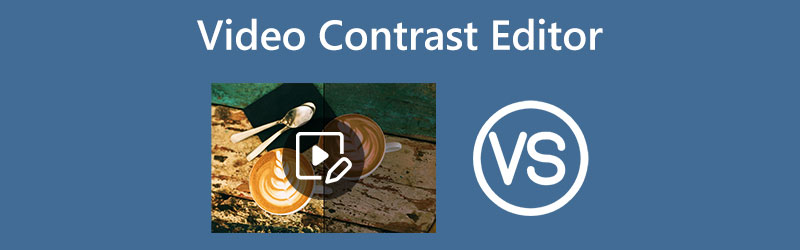
SADRŽAJ STRANICE
Dio 1. Što je točno kontrast u uređivanju videa
Imati dovoljno znanja o tome što je kontrast. Razumijevanje što je kontrast boja primjenjivat će se na razumijevanje komplementarnih boja. Dakle, kakav je kontrast u uređivanju videa? Sam kontrast je paradoks u boji ili osvjetljenju koji će prezentaciju u video prikazu učiniti perceptivnom. Nadalje, kontrast u uređivanju videa razlikuje se u svjetlini i boji objekta. To znači da što više posvjetljujete videozapis, to više povećava kontrast u tami i smanjuje kontrast u svijetlim područjima. U međuvremenu, ovaj čin ima obrnuti učinak kada potamnite video.
Dio 2. Najpouzdaniji video uređivač kontrasta izvan mreže
Predstavljamo vam najpouzdaniji uređivač videozapisa koji može raditi na kontrastu vašeg videozapisa izvan mreže, the Vidmore Video Converter. Da, možete uživati u korištenju ovog izvrsnog softvera čak i bez mreže budući da je robustan samostalan alat. Jedan od najdojmljivijih alata koji nudi ovaj sjajni softver je njegov korektor boje, koji možete izvrsno koristiti za popravljanje kontrasta vaših video datoteka. Nadalje, ova značajka softvera za uređivanje videozapisa za prilagodbu kontrasta također uređuje svjetlinu, zasićenost i nijansu dok vam daje potpunu kontrolu nad rezolucijom, kvalitetom, brzinom sličica u sekundi i mnogim drugim tehničkim detaljima izlaza. U međuvremenu, ne želimo propustiti druge alate koji se nalaze u kutiji s alatima, koji vam nude spajanje, rezanje, dijeljenje, komprimiranje, obrezivanje, obrezivanje i poboljšanje vaših videozapisa s naprednom tehnologijom koju pokreće AI koja radi s vašim datotekama.
Povrh toga, proces nikada neće biti problem za vas i druge početnike budući da nudi uredno i lako razumljivo sučelje. Bit ćete iznenađeni da ćete već pri samom pogledu na njega razaznati glatki proces koji daje. Stoga, kako biste intenzivirali postupak, evo smjernica za uređivanje video kontrasta.
- Glatke postavke kontrasta koje slobodno postavljaju savršen kontrast za vaš video.
- Napredne AI i tehnologije ubrzanja koje robusno uređuju video datoteke.
- Puna podrška za 1080p i 4K videozapise.
- Sveobuhvatna podrška za više od 200 različitih video vrsta.
- Prilagodljive unaprijed postavljene postavke za poboljšanje izlaza.

Kako postaviti kontrast videa u Vidmore Video Converteru
Korak 1. Instalirajte Video Editor
Nabavite kopiju ovog softvera za uređivanje videa na svoje računalo. Da biste to učinili, možete pritisnuti preuzimanje datoteka gore navedeni gumbi. Nakon instaliranja softvera, pokrenite ga i prijeđite na sljedeći korak.
Korak 2. Učitajte svoj video
Na glavnom sučelju idite na njegovo Kutija s alatima Jelovnik. Zatim odaberite i kliknite opciju Color Correction u prozoru izbornika. Zatim nastavite s uvozom videozapisa koji trebate popraviti kada kliknete znak plus u sljedećem prozoru.
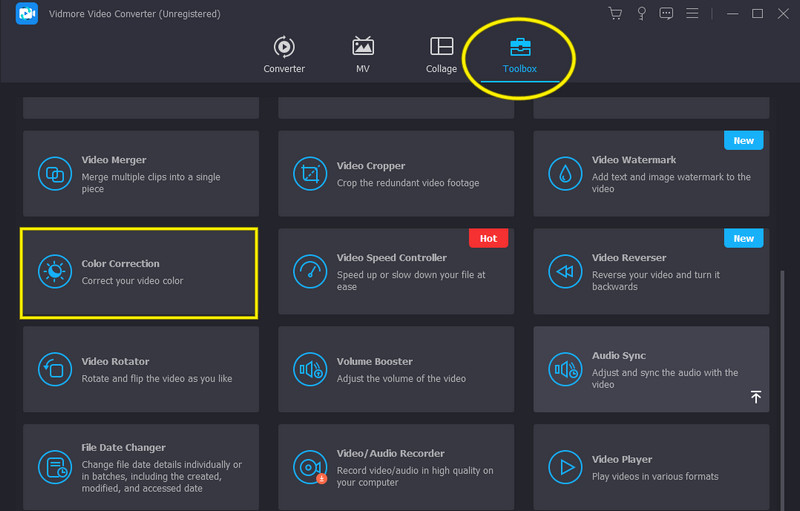
Korak 3. Uredite kontrast videozapisa
Nakon što ste prenijeli videozapis, ovaj uređivač će vas uputiti na prozor za postavljanje parametara. Odatle idite na Kontrast unaprijed postavljeni odabir koji se nalazi ispod pregleda i prilagodite ga klizanjem lijevo ili desno. Imajte na umu da ako ga pomaknete udesno, povećat ćete kontrast, a ulijevo, ako želite, smanjit ćete ga. Slobodno kontrolirajte ostale opcije parametara koje trebate prilagoditi.
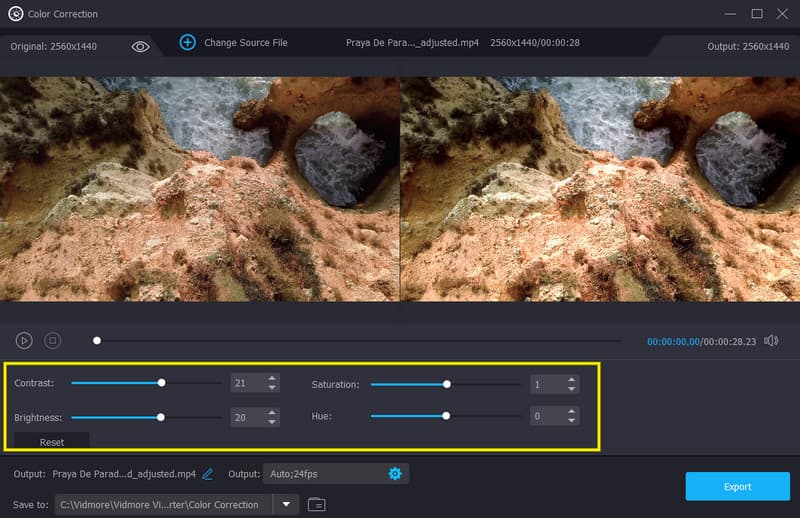
Korak 4. Spremite videozapis s kontrastom
Na kraju, pritisnite Izvoz gumb na donjem dijelu sučelja. Tada ćete vidjeti da će započeti brzi postupak izvoza, a nakon toga već možete uživati u videu.
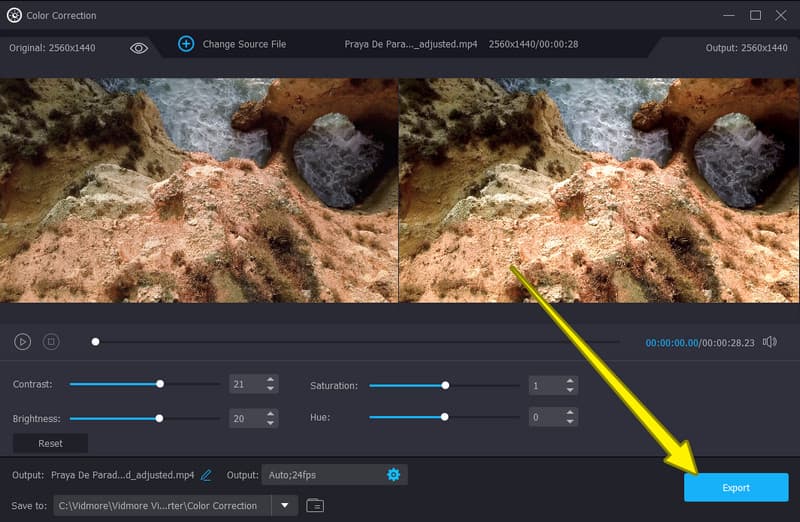
Dio 3. Vodeći uređivači video kontrasta na mreži
1. Kapwing
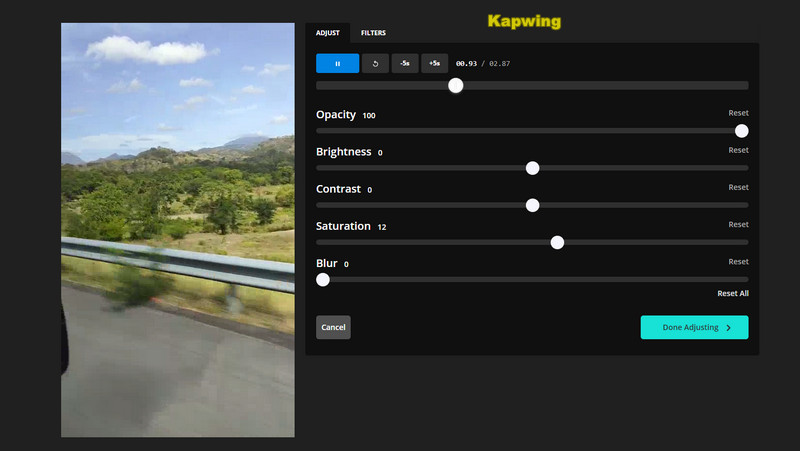
Kapwing je vodeći online uređivač svjetline kontrasta. Ovaj web-alat može popraviti videozapis s miješanim kontrastom i besplatno ga pretvoriti u očekivani rezultat. Nadalje, Kapwing vam omogućuje uređivanje svjetline, zasićenosti, neprozirnosti i zamućenja vašeg videozapisa pomoću opcije podešavanja. Osim toga, ovaj mrežni alat nudi mnogo više lijepih i moćnih značajki, poput zapisa titlova, elemenata, predložaka, slojeva, značajnih prijelaza, teksta i još mnogo toga. Nažalost, iako Kapwing širi svoju velikodušnost, ovaj izvrstan alat još uvijek dolazi sa zabranama koje možete brzo primijetiti dok ga koristite, osobito njegovu besplatnu verziju. Takve zabrane su ekskluzivni MP4 format za njihove video izlaze i vodeni žig ugrađen u njih.
Pros:
- Ovaj alat koristi AI tehnologiju.
- Dolazi s raznim elementima i figurama koje možete dodati svom videu.
- Ima alat za uklanjanje pozadine i druge nevjerojatne značajke besplatno.
- Jednostavan je za korištenje.
Protiv:
- Dostupan ograničen izlaz u formatu medija.
- Izlazi su označeni vodenim žigom.
2. VEED.IO
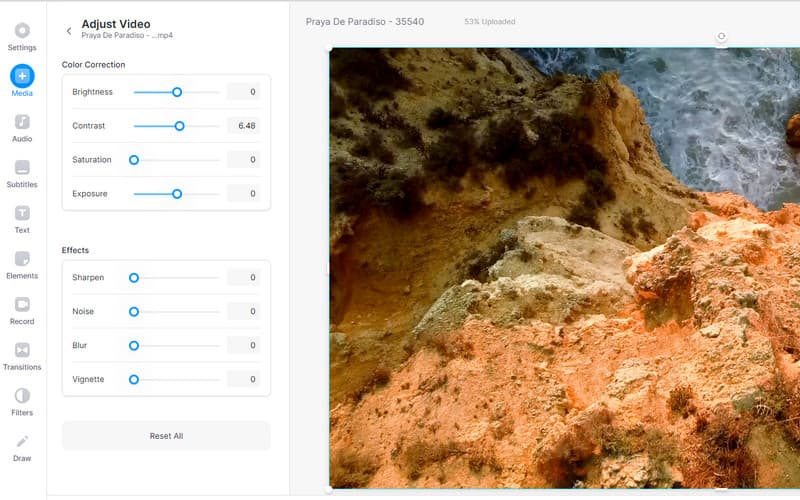
VEED.IO je još jedan internetski uređivač kontrasta videozapisa koji ne smijete propustiti koristiti. Ovaj alat temeljen na webu nudi uredan, profesionalan i jednostavan postupak kada je u pitanju popravljanje zasićenosti videozapisa. Oznaka, zajedno s ovom funkcijom, su različite opcije unutar unaprijed postavljenih postavki korekcije boja i efekata. Osim toga, ovaj alat nudi širok izbor prijelaza, filtara, elemenata i još mnogo toga. VEED.IO jedan je od tisuća mrežnih video uređivača koji nude razne besplatne alate. Zamislite da također možete koristiti osnovne alate za obrezivanje, ponavljanje, okretanje, uklanjanje zvuka, snimanje zaslona i promjenu veličine vaših video datoteka. Međutim, kao što je ranije spomenuto, besplatni mrežni alati još uvijek dolaze s ograničenim funkcionalnostima, kao i VEED.IO.
Pros:
- Dostupno je stotine alata i značajki.
- Tako je jednostavan za korištenje.
- Učinkovito popravlja zasićenost i ispravlja boju.
Protiv:
- Besplatna verzija omogućuje samo izvoz niske i standardne kvalitete.
- Besplatno izvozi samo MP4 format.
- Besplatna verzija izvozi izlaze s vodenim žigom.
Dio 4. Često postavljana pitanja o Video Contrast Editors
Što mogu koristiti za besplatno uređivanje video kontrasta na iPhoneu?
Ako želite urediti kontrast svog videa pomoću iPhonea, možete koristiti aplikaciju Fotografije. To je aplikacija koja neće zahtijevati vašu instalaciju i plaćanje.
Mogu li koristiti mrežne uređivače kontrasta koristeći svoj Android?
Da. Međutim, proces korištenja mrežnih alata daleko je lakši kada se koristi na stolnom računalu nego na mobilnom.
Koji uređivač kontrasta proizvodi kvalitetu bez gubitaka?
Svi predstavljeni alati daju rezultate dobre kvalitete. Međutim, Vidmore Video Converter mnogo je bolji od online alata budući da daje punu funkcionalnost kao softver.
Zaključak
Možete koristiti uređivači video kontrasta ovdje u postu da imate svoje osobno iskustvo s njima. Stoga, ako nemate dovoljno vremena isprobati ih sve, isprobajte barem Vidmore Video Converter i očekujte više od onoga što smo o njemu spomenuli.


